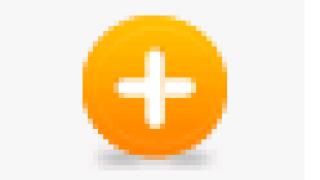سلام به همه امروز ما در مورد برنامه ای مانند Format Factory یا Format Factory، هر کدام که ترجیح می دهید صحبت خواهیم کرد. این برنامه چنین است مبدل رایگانفرمت های ویدئویی و صوتی و همچنین تصاویر. تقریباً همه فرمت ها را درک می کند و می تواند یک فایل را برای استفاده در دستگاه تلفن همراه آماده کند. این یعنی چی؟ خوب، یعنی اگر یک فیلم جالب دارید و می خواهید آن را در تلفن هوشمند خود تماشا کنید، برنامه Format Factory به شما کمک می کند آن را برای گوشی هوشمند خود آماده کنید: وضوح و کیفیت را کاهش می دهد، به همین دلیل وزن فیلم را کاهش می دهد. کاهش می یابد و به راحتی می توان آن را در تلفن هوشمند خود دانلود کرد. و هر چه فیلم سبک تر باشد، پخش آن در تلفن هوشمند آسان تر است، خوب، این به نوعی در تئوری است. همین کار را می توان با موسیقی و با عکس انجام داد...
سلام به همه امروز ما در مورد برنامه ای مانند Format Factory یا Format Factory، هر کدام که ترجیح می دهید صحبت خواهیم کرد. این برنامه چنین است مبدل رایگانفرمت های ویدئویی و صوتی و همچنین تصاویر. تقریباً همه فرمت ها را درک می کند و می تواند یک فایل را برای استفاده در دستگاه تلفن همراه آماده کند. این یعنی چی؟ خوب، یعنی اگر یک فیلم جالب دارید و می خواهید آن را در تلفن هوشمند خود تماشا کنید، برنامه Format Factory به شما کمک می کند آن را برای گوشی هوشمند خود آماده کنید: وضوح و کیفیت را کاهش می دهد، به همین دلیل وزن فیلم را کاهش می دهد. کاهش می یابد و به راحتی می توان آن را در تلفن هوشمند خود دانلود کرد. و هر چه فیلم سبک تر باشد، پخش آن در تلفن هوشمند آسان تر است، خوب، این به نوعی در تئوری است. همین کار را می توان با موسیقی و با عکس انجام داد...
به طور کلی، بچه ها، این یک نوع تبدیل فرمت است، چقدر خوب است، من نمی دانم، اما امروز با این موضوع برخورد خواهم کرد. من فقط این را می گویم، من به شخصه اصلاً از مبدل استفاده نمی کنم، به نوعی نیازی نیست، بیشترین چیزی که استفاده کرده ام مبدلی است که در پخش کننده Aimp وجود دارد، به نظر می رسد همه چیز باشد. همچنین خوشحالم که برنامه Format Factory از زبان روسی پشتیبانی می کند و کاملاً رایگان است
خوب بچه ها، بیایید با او آشنا شویم؟ این بدان معنی است که شما می توانید برنامه Format Factory را از وب سایت رسمی دانلود کنید (به هر حال ، اینجا pcfreetime.com/formatfactory/index.php?language=ru است) ، کاری که من انجام دادم ، اکنون ، خوب ، یعنی اکنون من این برنامه را نصب خواهم کرد. من یه همچین فایلی رو دانلود کردم خوب با اسم FFInstOnline.exe اینجا پایینش تو مرورگر کروم هست اونجا کلیک کردم کلیک راستو Open را انتخاب کنید:

سپس این پنجره را دریافت کردم، این امنیت ویندوز است، سپس روی Run کلیک کردم (شاید این پنجره را نداشته باشید):

و بعد بچه ها شوخی کوچکی داشتند، واقعیت این است که من نه فقط یک نصب کننده، بلکه یک نصب کننده وب را دانلود کردم! خوب، وقتی آن را راه اندازی کردم، خود برنامه شروع به دانلود از اینترنت کرد، فایروال ساخته شده در ویندوز در این مورد به من گفت، این پیام را داد:

خب همونطور که قبلا متوجه شدید، روی Allow access کلیک کردم تا برنامه بی سر و صدا دانلود بشه.. بعد خود برنامه به این شکل دانلود شد:

یعنی چنین پنجره ای وجود داشت ، نواری وجود داشت که نشان می داد قبلاً چقدر بارگیری شده است ، و همچنین چیزی شبیه به 1 Seeds وجود داشت ، مطمئناً مطمئن نیستم ، اما به نظر شما این به چه معنی است؟ موضوع اینه که اولین چیزی که به ذهنم رسید این بود که این یک تورنت بود... و یک جورهایی عجیب است، اینترنت من بسیار سریع است، اما به اصطلاح خیلی سریع دانلود نمی شود.. بنابراین فکر می کنم شاید واقعاً مانند فناوری تورنت بارگیری کند؟ خیلی شبیهه ولی... خب، در کل، وقتی همه چیز از قبل دانلود شد، نصب کننده برنامه شروع میشه، اینجا میتونی پوشه نصب رو عوض کنی، ولی بهتره اینطوری نکنی، در کل، روی دکمه را در اینجا نصب کنید:

خوب، سپس نصب شروع شد، همه چیز به این صورت اتفاق می افتد:

بعد از حدود چند ثانیه نصب به پایان می رسد، یک چک باکس وجود دارد، لازم است تا بعد از نصب برنامه Factory Format شروع شود، در کل من شخصاً تیک این کادر را نمی زنم، اما روی Close کلیک کنید. جعبه:

پس بچه ها، این همه چیز است، ما برنامه را نصب کردیم، اکنون راه اندازی شده است و به نظر می رسد:

اما آیا این یک برنامه است؟ به اصطلاح این یک برنامه نیست پنجره شروع، اینجا هم می خواهند برای شما برنامه ای مانند Picosmos Tools نصب کنند، این یک برنامه برای پردازش تصاویر است، خوب، به نوعی ویرایشگر گرافیکی. ولی شخصا هیچوقت نتونستم باهاش دوست بشم ولی بقیه کاربران میگن برنامه خیلی خوبیه. خوب، بچه ها، در این پنجره، در پایین، یک چک باکس فقط در مورد نصب Picosmos Tools وجود دارد، اگر به این برنامه نیاز ندارید، تیک این کادر را بردارید، همانطور که می بینید، من تیک آن را برداریم.
در کل OK رو زدم و... یه چیزی چشمک زد و تمام شد... انگار برنامه شروع شده بود و بلافاصله بسته شد. شاید مشکلی باشد، شاید نه، نمی دانم.. سپس به صورت دستی برنامه را با استفاده از میانبر Format Factory روی دسکتاپ راه اندازی کردم، پس از آن این پنجره خود برنامه ظاهر شد:

خب بچه ها همینجا میتونم بهتون بگم از ظاهر برنامه خوشم اومد انگار برنامه باگ و بدون گیر نیست و در یک کلام خوبه! اما آیا این است؟ حالا من سعی خواهم کرد حداقل کمی پیدا کنم... بنابراین آنچه در اینجا می بینیم این است که در بالای برنامه دکمه هایی وجود دارد، به اصطلاح، دکمه های اصلی. خب، اینجا دکمه ای به نام Destination Folder وجود دارد، این دکمه برای باز کردن پوشه ای که نتیجه برنامه در آن قرار خواهد گرفت، لازم است، خوب، متوجه شدید. بنابراین من روی این دکمه کلیک کردم و این پنجره برای من ظاهر شد:

خب، واضح است که خالی است، من هنوز هیچ کاری در برنامه انجام نداده ام. یعنی یک بار دیگر دکمه Final folder فقط برای باز کردن پوشه ای است که نتیجه برنامه در آن خواهد بود و تمام! ضمناً برنامه ای با نشانه های هوشمندی، خلاصه به طور پیش فرض روی آن نصب شده بود دیسک سیستم C، اما او پوشه نهایی را روی درایو D قرار داد، خود پوشه FFOutput نام دارد، اینها بچه ها پای هستند
سپس دکمه تنظیمات وجود دارد، خوب، فکر می کنم این از قبل برای شما واضح است، اینجاست که می توانید برنامه را پیکربندی کنید. من روی این دکمه کلیک کردم و این پنجره ظاهر شد:

خب اصلا حرفی نیست! من در مورد چه چیزی صحبت می کنم؟ و در مورد این واقعیت که همه چیز در اینجا بسیار شیک انجام می شود و بنابراین، خوب، لعنتی، به نوعی راحت است یا چیزی، به نحوی شایسته، خوب، امیدوارم منظور من را متوجه شده باشید. تب Settings بلافاصله در پنجره باز شد، یعنی همان تب اول، در اینجا می توانید پوشه Final folder یعنی پوشه ای که به اصطلاح نتیجه کار در آن قرار می گیرد را تغییر دهید. می توانید کادر را علامت بزنید تا نتیجه فوراً در دسترس باشد پوشه اصلی. می تونی کادر رو هم تیک بزنی تا اسم فایل آموزنده تر باشه، خب میگه وضوح ویدئو، فرمت... این چک باکس ها هست، نگاه کن:

در پایین این برگه نیز یک چک باکس وجود دارد نسخه جدید را بررسی کنید، خوب، من در مورد من نمی دانم، اما من دوست ندارم برنامه آنلاین شود فقط برای بررسی اینکه آیا نسخه جدید... اگر شما هم آن را دوست ندارید، تیک این کادر را بردارید
خب الان تب Font رو باز کردم خوب چی بگم اینجا میتونی فونت رو عوض کنی به اصطلاح خودت انتخاب کن رنگ فونت و قاب رو هم میتونی تغییر بدی. اما من واقعاً نمی فهمم چه نوع قاب است، خوب، به طور کلی، این تنظیمات است، نگاه کنید:

حالا بیایید به برگه Advanced برویم، صادقانه بگویم، من نمیدانم چه گزینههایی در اینجا وجود دارد، و تعداد بسیار کمی از آنها در اینجا وجود دارد، بنابراین من از این برگه میگذرم، فکر میکنم در اینجا چیزی نیاز به تغییر ندارد. خوب، در هر صورت، من به شما نشان خواهم داد که چگونه به نظر می رسد، نگاه کنید:

بنابراین، سپس تب عکس ها وجود دارد. پس این اصلاً در مورد چیست، دو لغزنده اینجا وجود دارد، و کیفیت در آنجا نوشته شده است، پس این چیست؟ خوب، بچه ها، این لغزنده ها دقیقاً برای چیست، من کاملاً نمی دانم. اما من فکر می کنم که کیفیت تصاویر در هنگام تبدیل در اینجا تنظیم شده است. در هر صورت، در هر صورت، هیچ چیز پیچیده ای در اینجا وجود ندارد، اینجا این برگه است:

در اینجا، همانطور که می بینید، دو لغزنده وجود دارد، یعنی کیفیت JPGو کیفیت WebP خوب، من نمی توانم در مورد دوم چیزی بگویم، اما اولی، می دانم که چیست فرمت jpegفرمت بسیار محبوب، احتمالاً محبوب ترین فرمت تصویر. خوب، اینجا کیفیت را تنظیم کردید، قبلاً این را فهمیده اید، اما چقدر باید تنظیم کنید؟ من نمی دانم کیفیت در این برنامه چگونه تنظیم شده است، اما در برنامه من که از آن استفاده می کنم، خوب، ویرایشگر گرافیکی نیز هست، بنابراین من اینجا را دارم کیفیت jpegبرابر 80 است، همانطور که برای من، پس این است نسبت کاملکیفیت و اندازه خوب، اینها پای هستند
این بدان معنی است که من بقیه برگه ها را به شما نشان نمی دهم، و نه به این دلیل که نمی خواهم، نه، تنظیمات فقط برای خود برنامه نیست، بلکه برای فرمت های ویدیویی وجود دارد. یعنی در برگههای دیگر میتوانید فرمتها را مطابق با نیازهای خود سفارشی کنید، به اصطلاح، اما صادقانه بگویم، من در این امر مهارت خاصی ندارم، زیرا همانطور که قبلاً نوشتم، به ندرت چیزی را تبدیل کردم. این فقط چند بار اتفاق افتاد، اما من دیگر به خاطر ندارم که چرا این کار را انجام دادم. ببینید چه تنظیماتی وجود دارد، یا بهتر است بگوییم، چه فرمت هایی را می توان پیکربندی کرد:

برای اینکه درک درستی از این فرمت ها داشته باشید، بهتر است با تنظیمات قالب بازی کنید و به اصطلاح، در واقع بفهمید که چه چیزی برای شما بهترین است. نکته خنده دار این است که همه کاربران مفهوم متفاوتی از کیفیت دارند، به عنوان مثال، من از تماشای ویدیوها در یوتیوب با کیفیت 1080 بسیار راحت هستم، اما برای برخی اصلاً امکان پذیر نیست، زیرا کیفیت به سادگی خوب نیست. چیز خنده دار
خوب، همین است، به نظر می رسد که ما تنظیمات را مرتب کرده ایم، حالا بیایید به خود برنامه برویم. بنابراین این همان چیزی است که من نیز متوجه شدم، شما یک قسمت در سمت چپ دارید که در آن نوعی برگه وجود دارد، در اینجا می توانید انتخاب کنید که دقیقاً چه کاری را می خواهید انجام دهید. خوب، نگاه کنید، من تب Photo را انتخاب کردم و عملکردهای زیر برای من ظاهر شد:

همچنین، همانطور که من می بینم، در اینجا می توانید با فایل های ISO، یعنی با تصاویر دیسک کار کنید. مطمئناً قابل توجه است، به خصوص با توجه به اینکه این برنامه کاملاً رایگان است. در پایین یک برگه Utilities وجود دارد، ابزارهای مفید در اینجا جمع آوری شده اند، ببینید کدام ها:

خب چه چیز دیگری باید به شما نشان دهم، خوب، از نظر رابط برنامه Format Factory، نگاه کنید، در بالا یک دکمه Task وجود دارد، اگر روی آن کلیک کنید، منوی زیر ظاهر می شود:

همانطور که می بینید، انواع دکمه ها در اینجا وجود دارد، می توانید یک کار را شروع کنید، آن را به پایان برسانید، بارگیری کنید و آن را ذخیره کنید. تکالیف، به نوعی شبیه یک پروژه است، یا من اشتباه می کنم؟ شاید .. به هر حال، گزینه ای برای به حداقل رساندن به سینی نیز وجود دارد، شاید این برای کسی راحت باشد. در مورد سینی اتفاقاً در تنظیمات یک گزینه وجود دارد.اما برای اینکه پنجره به سینی را به حداقل برسانید، باید روی ضربدر کلیک کنید. دکمه معمولیرول کردن به هر حال، خود نماد برنامه به این صورت است:


اینجا را انتخاب کرده ام طراحی تیره، نگاه کنید که برنامه چگونه به نظر می رسد:

خوب بچه ها، ظاهراً ظاهر برنامه Format Factory را فهمیدیم، برنامه عادی است، باگ نیست و اینها. خوب، حالا بیایید سعی کنیم مهمترین کار را انجام دهیم: تبدیل ویدیو. من یک تریلر برای یک فیلم دارم، یک فیلم جالب در مورد یک بشقاب پرنده، اما اکنون در مورد آن نیست، بیایید سعی کنیم آن را به فرمت دیگری تبدیل کنیم. بنابراین من تب Video در سمت چپ را انتخاب کردم، اکنون دکمه هایی در اینجا دارم، آنها برای چیست؟ من یک پنجره درست کردم که کل صفحه را پر می کند، و ببینید، دکمه های بیشتری وجود دارد:

بچه ها من همه چیزو میفهمم این دیوانه است که چقدر راحت همه چیز اینجا انجام می شود! بنابراین در اینجا شما بروید آموزش گام به گامنحوه تبدیل ویدیو در برنامه Format Factory، با کمک این دستورالعمل ها اساساً می توانید نحوه استفاده از این برنامه را به طور کلی درک کنید! بنابراین احمقانه است که همه چیز چقدر ساده و راحت است! بنابراین، شروع کنیم؟ ما یک تریلر فیلم داریم، درست است؟ درست است، حالا نگاه کنید، تب Video را انتخاب کرده اید، سپس باید نوع قالبی را که می خواهید ویدیوی خود را به آن تبدیل کنید، انتخاب کنید. قالب با استفاده از این دکمه ها انتخاب می شود:

شما می توانید هر فرمتی را که نیاز دارید انتخاب کنید، اما در اینجا من اولین فرمت را انتخاب می کنم، این Mobile است، پس از آن پنجره زیر را دریافت کردم:

در اینجا شما همچنین می توانید قالب را پیکربندی کنید، وضوح را انتخاب کنید، خوب، چیز دیگری را در اینجا پیکربندی کنید، حتی نمی دانم چیست، اما فکر می کنم که می توانید به راحتی آن را در اینجا کشف کنید، زیرا همه چیز در اینجا بسیار راحت انجام می شود. به طور کلی، ما نگاه کردیم، پیکربندی کردیم، اکنون روی OK کلیک کنید. سپس پنجره ای مانند این را خواهید دید:

تو اینجا چکاری میتوانی انجام دهی؟ اول از همه، یک فایل اضافه کنید، برای انجام این کار، روی دکمه افزودن فایل کلیک کنید، در سمت راست است گوشه بالا، سپس فایل را انتخاب کنید. من یک تریلر فیلم اضافه می کنم، آن را روی دسکتاپ من قرار می دهم، بنابراین آن را انتخاب می کنم:

پس از این، فایل انتخاب شده باید در اینجا ظاهر شود، ببینید:

حالا چند کلمه در مورد این پنجره یا بهتر است بگوییم در مورد تنظیمات. این به این معنی است که در بالا می توانید روی دکمه تنظیمات کلیک کنید، این برای پیکربندی مجدد قالب است، خوب، در صورت لزوم. همچنین می توانید فایل های بیشتری را به لیست اضافه کنید تا چندین فایل را به صورت همزمان تبدیل کنید. در پایین یک دکمه افزودن پوشه نیز وجود دارد، خوب، این ظاهراً برای این است که بلافاصله یک پوشه با فایل های ویدیویی اضافه کنید، به هر حال، وقتی روی این دکمه کلیک کردم، این پنجره ظاهر شد:

یعنی در اینجا نه تنها می توانید یک پوشه را مشخص کنید، بلکه گزینه Entire tree را نیز فعال کنید (انگار این کار لازم است تا همه زیرپوشه ها نیز ضبط شوند)، همچنین می توانید فایل هایی با فرمت دقیقی که می خواهید اضافه کنید را مشخص کنید. خوب، واقعاً اینجا چه بگویم؟ من دوباره متقاعد شدم که برنامه Format Factory به سادگی فوق العاده است، همه چیز به وضوح انجام می شود، هیچ اشتباهی وجود ندارد و همه چیز راحت است. آقایون برنامه خوبیه ما به پنجره باز می گردیم، در پایین آن نیز یک چک باکس اضافه کردن عنوان وجود دارد، من این کادر را علامت زده ام:

خوب، جایی که پوشه Final است، همچنین می توانید انتخاب کنید که دقیقاً کجا نتیجه ذخیره شود. خوب، من در اینجا چیزی را تغییر نمی دهم، اما اتفاقا، وقتی روی آنجا کلیک کردم، این منو ظاهر شد:

خب، به نظر می رسد همه چیز باشد.. اما نه، این یک چیز دیگر است، در این پنجره، در قسمت بالا سمت چپ، دکمه هایی برای مدیریت لیست فایل های ویدئویی اضافه شده وجود دارد، این دکمه ها:

در آنجا می توانید یک فایل یا فایل ها را حذف کنید، می توانید لیست را پاک کنید، می توانید بازی کنید و می توانید اطلاعات مربوط به فایل یا فایل ها را نشان دهید. همانطور که متوجه شدم، به عنوان مثال، برای اعمال برخی اقدامات روی یک فایل یا فایل های موجود در لیست، ابتدا باید آنها را انتخاب کنید، خوب، به طور خلاصه، متوجه شدید
به طور کلی، من همه چیز را به شما گفتم، حالا اگر همه چیز را اینجا نگاه کرده اید و آن را پیکربندی کرده اید، روی OK کلیک کنید:

پس از آن، فایل انتخابی شما برای تبدیل به لیست وظایف اضافه می شود، خوب، این چیزی است که به آن می گویند. ببین، حالا من یک کار دارم، اینجاست:

اگر روی این کار راست کلیک کنید، این منو را مشاهده خواهید کرد:

خوب، در بالا، خوب، بالای کار، دکمه های Stop و Start وجود دارد، خوب، فکر می کنم متوجه شده اید که آنها برای چیست؟ این برای این است که به اصطلاح کار را به مرحله اجرا درآوریم. به طور کلی، من فکر می کنم قبلاً همه کارهایی را که نیاز داشتم انجام داده ام، بنابراین روی دکمه Start در اینجا کلیک می کنم:

خب بچه ها، کار شروع شده است، نگاه کنید:

و وقتی همه چیز تمام شد، این پیام در گوشه سمت راست پایین صفحه نمایش من ظاهر شد:

در خود برنامه Format Factory اینطور نوشته شده بود:

با دقت نگاه کنید که سایزش چقدر بود، این اولی میاد، خوب، اونی که 144 مگ هست و چه اندازه ای هست، این همون آخرش هست، و اونجا ما 21 مگ داریم، یعنی میتونید ببینید چقدر خوب ویدیو توسط برنامه Format Factory فشرده شد!
خب حالا که روی دکمه فینال فولدر کلیک کردم خب اونی که در گوشه بالا سمت چپ بود یه پوشه باز شد و نتیجه ای به اصطلاح خوب بود یعنی فایل تریلر فیلم با فرمت جدید. خوب خودت بگرد:

خوب، یعنی، من فکر می کنم که همه چیز برای شما واضح است، خودتان می توانید ببینید که همه چیز به وضوح کار می کند، بدون اشکال، همه چیز در اینجا به سرعت کار می کند، یخ ندارد، دکمه ها به راحتی قرار دارند و همه چیز. خلاصه برنامه Format Factory خوبه دیگه چی میشه بگی؟
خب بچه ها فکر کنم همه چی رو بهتون گفتم؟ اکنون برخی از نتیجه گیری های خود را می نویسم.
- این برنامه رایگان است و در عین حال واقعاً باکیفیت و به راحتی ساخته شده است؛ امروزه چنین برنامه هایی زیاد نیست.
- رابط برنامه، دکمه ها و همه منوها بسیار راحت ساخته شده اند. هیچ مزخرفی وجود ندارد، اما صادقانه اعتراف می کنم، به محض نصب برنامه، بلافاصله متوجه نشدم که چیست. اما فهمیدنش خیلی راحت بود!
- این برنامه تنظیمات زیادی دارد، خود تنظیمات برنامه زیادی وجود ندارد، اما اگر می خواهید چیزی را تبدیل کنید، در این فرآیند خواهید دید که گزینه های کوچک اما مفید زیادی وجود دارد.
- من حتی نمی دانم چه چیز دیگری بگویم بچه ها ، البته من همه عملکردها را بررسی نکردم ، اما فکر می کنم همه آنها در آنجا خوب کار می کنند. این برنامه را می توان در لیست بهترین ها قرار داد برنامه های رایگانخوب، به نظر من اینطور است.
خوب، اینها نتیجه گیری من در مورد این برنامه است. و حالا وقت آن است که بچه ها به شما نشان دهند چگونه آن را حذف کنید، فقط در صورتی که آن را خیلی دوست ندارید، در زندگی، بالاخره همه چیز اتفاق می افتد.. پس نگاه کنید، آن را فشار دهید دکمه های برد+ R، پنجره Run ظاهر می شود، دستور زیر را در آنجا بنویسید:

سپس پنجره Programs and Features باز می شود که شامل لیستی از همه خواهد بود برنامه های نصب شده، باید FormatFactory 4.0.0.0 را پیدا کنید (مشخص است که ممکن است نسخه دیگری داشته باشید)، سپس روی آن کلیک راست کرده و Delete را انتخاب کنید:

بعد یک پنجره مثل این می بینید، خوب، از شما می پرسد، آیا واقعاً می خواهید Factory Format را حذف کنید؟ اگر نظر خود را تغییر نداده اید، در اینجا بله را کلیک کنید:

بعد از این، یک پنجره ظاهر می شود، خوب، نشان می دهد که حذف در حال انجام است، این پنجره حدود دو ثانیه متوقف شد، پس از آن ناپدید شد.
این همه بچه ها، پس شما برنامه Format Factory را حذف کردید، اما برنامه با کیفیت و ارزشمندی است، فکر می کنم تونستم این را به شما نشان دهم. ضمناً، پس از حذف پوشه FFOutput در درایو D، هنوز آن را دارم، خوب، این فقط یک یادداشت برای شماست.
داشتم تمام میکردم، اما نه، یک چیز ظاهر شد... خلاصه، گاهی اوقات دوست دارم بررسی کنم که آیا برنامه پس از حذف آن، زبالهای باقی نگذاشته است یا خیر. خب، امروز این را هم چک کردم، درایو سیستم C را باز کردم، جایی که جستجو در آن است، خوب، فیلد در گوشه بالا سمت راست است، سپس آنجا نوشتم Format Factory و شروع به انتظار کردم. به زودی دیدم که بعد از برنامه یک نوع پوشه موقت باقی مانده است، اینجاست:

خب بچه ها قبول دارم که خیلی ترسناک نیست، خوب، یک پوشه (به هر حال، یک فایل داخل آن بود، FFSetupLatest.exe)، شما می توانید کامپیوتر خود را با CCleaner تمیز کنید، خوب، من همه اینها را می فهمم. من فقط آن جور آدمی هستم که هنوز به صورت دستی چک می کنم... خب، چنین چیزی در من وجود دارد
بچه ها امیدوارم اینجا همه چیز براتون واضح بوده باشه ولی اگه مشکلی پیش اومده معذرت میخوام.. در زندگی موفق باشید حال خوب
08.01.2017و این ایده بسیار خوبی است - ایجاد برنامه ای که مستقیماً محتوای هر فایل را بایت به بایت توصیف کند. در ورودی دارای هر کد منبع است. خروجی نه تنها تولید مجدد محتویات این فایل است، بلکه لازم نیست. خروجی، از همه مهمتر، شرح بایت به بایت تمام محتوا است - این یک ابزار عالی برای تجزیه و تحلیل قالب و مطالعه آن خواهد بود.
البته اصلاً لازم نیست که فایل از یک فرمت به فرمت دیگر تبدیل شود. اولاً، این یک کار محدودتر است. و ثانیاً قبلاً تا حد زیادی توسط برنامه هایی مانند Format Factory که یکی از بهترین ها در کلاس خود است ، به خصوص رایگان برای توزیع ، حل شده است.
ویژگی های کارخانه فرمت
گفتگو در مورد این ابزار با توجه به اخبار روزهای اخیر دو چندان می شود - شرکت هایی که فرمت MP3 را توسعه می دهند از حقوق آن چشم پوشی می کنند، دیگر برای استفاده از آن مالیات دریافت نمی کنند، به طور کلی از آن پشتیبانی یا اصلاح نمی کنند. ، آنها اجازه خواهند داد آزادانه شناور شود. و این در مورد MP3 است که برای سالها پیشرو در صوتی رایانه شخصی محسوب می شد. بدون اغراق می توان گفت که هر دیسکی در هر رایانه ای حاوی صدها منبع در این قالب است.
اکنون ارزش Format Factory حتی بیشتر شده است، زیرا تبدیل MP3 به AAC توصیه شده و پیشرفتهتر یکی از ویژگیهای پرکاربرد در Format Factory است.
علاوه بر این، کارخانه فرمت های صوتی زیر را می شناسد (البته می تواند از یکی به دیگری تبدیل کند): WMA، FLAC، MMF، AMR، M4A، M4R، OGG، MP2، WAV، WavPack.
در میان فرمتهای ویدئویی FF مورد استفاده، و شاید این نوع تبدیل ارزشمندتر باشد، حداقلهیجان انگیزتر: MP4 (شور همه عاشقان محصولات اپل)، AVI (شاید رایج ترین فرمت ویدیویی)، 3GP، MKV، WMV، MPG، VOB، FLV، SWF (فرمت فوق العاده انیمیشن اینترنتی)، MOV، GIF، RMVB، FLL، WebM.

اما FF به فرمت های چند رسانه ای محدود نمی شود. بسیاری از گرافیک ها نیز مشمول آن هستند. به عنوان فرمی در مبدل کارخانه برای گرافیک، این برنامه می داند: JPG (محبوب ترین)، PNG (جایگزین عالی برای GIF)، ICO، BMP، GIF، TIF، PCX (البته منسوخ شده است، اما ما نمی توانیم پرداخت نکنیم. ادای احترام به آنها)، TGA، WebP.
از دیگر ویژگیهای نرمافزار توصیفشده اشاره میکنیم:

ما همچنین به محیطی که این نرم افزار در آن ایجاد شده است توجه می کنیم:
- شرکت توسعه دهنده: زمان آزاد;
- هدف کار سیستم عامل: ویندوز (اما محبوبیت برنامه به حدی است که باید انتظار ظاهر نسخه های آن را برای سیستم های دیگر داشت)؛
- در دسترس بودن نسخه ها به 62 زبان؛
- اولین نسخه در 1 مارس 2008 انجام شد.
- نسخه 4.1.0.0 در 1 می 2017 منتشر شد.
- ماهیت توزیع: رایگان.
- وب سایت توسعه دهنده: pcfreetime.com.
ما در کارخانه فرمت کار می کنیم
اینم تنظیمات برنامه:
- نام توزیع (یک فایل): FFSetup.exe؛
- حجم توزیع: 46 مگابایت;
- محل نصب: C:\Program Files\FormatFactory\;
- توانایی راه اندازی: از منوی اصلی و از دسکتاپ.
- حجم در نسخه نصب شده: 154 مگابایت – 147 فایل – 12 پوشه;
- فایل اجرایی: formatfactory.exe.

لطفا توجه داشته باشید که بسته ابزار Picosmos نیز در بسته موجود است. می توان آن را به صورت جداگانه یا همراه با FormatFactory دانلود کرد.
حتی یک کاربر مبتدی نیز به راحتی می تواند نحوه کار در این برنامه را بفهمد. البته منو هست ولی اسمی هست بیشتر هست دستورات عمومی- راه خروج، کمک کنید.
تمام کارها در انتخاب سمت چپ فرمت های تبدیل متمرکز است که در گروه ها جمع آوری شده اند:
- ویدئو - اینجا بیشترین علاقهخطوط "Mobile" و "SWF" را نشان می دهد.
- صوتی - در اینجا ما به "AAC" توجه می کنیم.
- عکس – در اینجا، از جمله ابزارهای Picosmos جمع آوری شده است (اگر این برنامه قبلاً نصب نشده باشد، مراحل نصب با مراجعه به سایت دانلود آن آغاز می شود).
- اسناد - این برنامه به طور خاص برای کار با اسناد طراحی نشده است، اما تبدیل از pdf به html ممکن است برای بسیاری جالب باشد.
- ROM/DVD/CD/ISO – در اینجا ما DVD را به ویدئو، CD صوتی را به فایل، حتی ISO را به CSO و بالعکس، و علاوه بر این، دیسک Bluray را به MKV تبدیل می کنیم.
- آب و برق - اینها وسایل خاصاز جذابیت خاصی برخوردار هستند، آنها به شما امکان می دهند دو ویدیو، صدا، یک ویدیو و یکی را در یک ترکیب کنید فایل صوتی; دریافت در مورد فایل اطلاعات دقیق.
بنابراین، به این سوال که چگونه از برنامه استفاده کنیم، پاسخ می دهیم:

سوالاتی در مورد نحوه تبدیل ویدیو یا نحوه استفاده از کارخانه فرمت، توسط روی هم رفتهدر اینجا به هیچ وجه مرتبط نیستند - همه چیز بسیار ساده و منطقی انجام می شود.
به عنوان مثال، اگر بخواهیم دو فایل صوتی را با هم ترکیب کنیم و از وسط یک قطعه از هر دو برداریم (و چه کسی در این شرایط دخالت می کند، ابتدا 10 ثانیه (از 20 تا 30) از یک و همان 10. از دیگری، فایل را دریافت کنید، سپس 10 ثانیه (از 90 تا 100) از اول و همان 10 ثانیه از دوم، دوباره فایل را دریافت کنید و در پایان این دو فایل دریافتی جدید را با هم ترکیب کنید - زمینه برای ویرایش خلاقانه بی حد و حصر، اگر فقط بتوانید تصور کنید) . برای این:
- به "Utilities" بروید.
- "ادغام صدا" را انتخاب کنید.
- فرمت فایل را در پنجره باز شده انتخاب کنید - می توانید فایل هایی با همان فرمت را ترکیب کنید.
- خود فایل ها را انتخاب کنید - "افزودن فایل".
- برای هر یک از موارد انتخاب شده، محدوده ادغام - "تنظیم محدوده" را انتخاب کنید.
- و پس از خروج از پنجره تنظیمات، فرآیند را با دکمه "شروع" شروع کنید. توجه داشته باشید که اگر تبدیل گاهی اوقات زمان زیادی طول می کشد، اتحادیه زمان زیادی طول می کشد. روند سریع، همه چیز به معنای واقعی کلمه در 30-40 ثانیه انجام می شود (اگرچه، البته، همه چیز به مدت زمان قطعات ترکیبی نیز بستگی دارد).
کارخانه فرمت بسیار است ابزار مفیدبرای همه کسانی که علاقه مند هستند صوتی کامپیوترو فرمت های ویدئویی که با گرافیک در سطح تبدیل کار می کنند. اما برای کسانی که به دنبال خلاقیت در کار خود هستند، اما تکنیک های ارائه شده توسط برنامه های تجاری، به عنوان مثال، از Adobe را بسیار پیچیده می دانند، بسیار جالب است.
Format Factory برنامه ای برای تبدیل تصاویر، صدا و فیلم های ضبط شده است. به شما امکان می دهد فرمت مناسب را برای دستگاه های iOS و Android انتخاب کنید و در عین حال اندازه فایل را تنظیم کنید.
بر خلاف برخی نیز کاملا آنالوگ های شناخته شده, این نرم افزارقبل از شروع تبدیل نیازی به تنظیم تعدادی پارامتر ندارد. به طور پیش فرض، بهترین عملکرد تنظیم شده است، بنابراین شما به سادگی فرمت صادرات را انتخاب کنید و فرآیند تبدیل را شروع کنید.
احتمالاً با فرمت هایی مانند 3GP، MP4، FLV یا OGG برخورد کرده اید. کار با آنها همیشه راحت نیست و همه بازیکنان آنها را باز نمی کنند. برای اینکه همیشه بتوانید فرمت را تغییر دهید، به برنامه Format Factory نیاز دارید. با آن می توانید عکس ها، آهنگ ها و کلیپ های ویدیویی را با هر پسوندی تبدیل کنید. برای راحتی، در منو برگه هایی با نوع مناسبرسانه ها.
توسعه دهندگان نیز ارائه کردند تبدیل دسته ای- یعنی می توانید چندین فایل با پسوندهای مختلف را همزمان به برنامه اضافه کنید و آنها را به صورت انبوه به یک فرمت تبدیل کنید.

علاوه بر این، شما این فرصت را دارید که از مزایای مفید استفاده کنید گزینه های اضافی- به عنوان مثال، دو فایل ویدیویی را در یک فایل ادغام کنید. یا یک تصویر ISO ایجاد کنید. یا یک DVD را به همراه یک دیسک صوتی ریپ کنید.
ممکن ها:
- تبدیل تصاویر، آهنگ های صوتی و کلیپ های ویدئویی؛
- پردازش دسته ای؛
- پشتیبانی از فرمت های خاص برای iPhone، BlackBerry، PSP.
- اتصال دو و فایل های بیشتربه یکی؛
- خاموش شدن خودکار رایانه شخصی پس از اتمام کار.
مزایای:
- تغییر موضوع رابط؛
- ایجاد تصاویر ISO و CSO؛
- کپی، CD صوتی، Blu-Ray، DVD.
- نمایش رابط Format Factory به زبان روسی.
مواردی که باید روی آنها کار کرد:
- راه اندازی و پردازش زمان زیادی می برد.
با استفاده از این مبدل، بعید است که نگران این باشید که آیا میتوانید ویدیویی را از تلفن خود در YouTube آپلود کنید یا پخشکننده شما میتواند فیلمی را که از یک ردیاب تورنت دانلود شده است باز کند. اکنون نیازی به تطبیق با فرمتها ندارید - کاری کنید که آنها با شما سازگار شوند.
یک رابط واضح و حداقل تنظیمات به شما کمک می کند عکس ها، موسیقی و فیلم ها را سریع و بدون خطا تبدیل کنید. به خصوص شایان ذکر است که این امکان وجود دارد تبدیل دسته ایفایل هایی با فرمت های منبع مختلف
Format Factory یک مبدل رایگان برای ویدئو، صدا و فایل های گرافیکی. با استفاده از برنامه Format Factory (همانطور که نام این برنامه به روسی ترجمه شده است) می توانید فایل های چند رسانه ای مختلف را تبدیل کنید و همچنین اقدامات دیگری را با فایل های ویدئویی، صوتی و گرافیکی انجام دهید.
هر کاربری، دیر یا زود، با نیاز به تبدیل فایل های ویدئویی به فرمت های دیگر مواجه می شود. این اتفاق می افتد که کاربر باید فرمت و سایر پارامترهای ویدیو را تغییر دهد یا ویدیو را برای مشاهده در دستگاه تلفن همراه دیگر به فرمت ویدیویی دیگری تبدیل کند.
برای رمزگذاری ویدیو در رایانه خود، می توانید از مبدل ویدیوی Format Factory استفاده کنید. اگر نیاز به استخراج آهنگ صوتی از یک فایل ویدیویی دارید، می توانید این کار را با استفاده از آن انجام دهید فرمت برنامه هاکارخانه.
در برنامه Format Factory نیز می توانید تصاویر را به فرمت دیگری تبدیل کنید و از یک ویدیو تصویری با فرمت GIF ایجاد کنید. می توانید یک واترمارک به تصویر اضافه کنید و تبدیل عکس ها را در حالت دسته ای شروع کنید.
برنامه چند منظوره Format Factory دارای قابلیت های زیر است:
- تبدیل ویدیویی
- تبدیل صوتی
- تبدیل و پردازش تصویر
- پشتیبانی از دستگاه تلفن همراه
- تبدیل دیسک دی وی دی به فرمت های دیگر
- DVDRip بسازید و CD صوتی را به صدا تبدیل کنید
- ایجاد تصاویر ISO، CSO
- تبدیل بین ISO و CSO
از Format Factory پشتیبانی می کند فرمت های زیرویدئو:
- MP4، AVI، 3GP، RMVB، WMV، MKV، MPG، VOB، MOV، FLV، SWF
فرمت های صوتی زیر پشتیبانی می شوند:
- MP3، WMA، APE، FLAC، AAC، MMF، ARM، M4A، M4R، OGG، WAV، WavPack، MP2
فرمت های تصویری پشتیبانی شده:
- JPG، PMG، ICO، GIF، BMP، TIFF، PCX، TGA
می توانید برنامه Format Factory را از وب سایت رسمی در رایانه خود دانلود کنید سازنده چینیاین مبدل چند رسانه ای Format Factory از زبان روسی پشتیبانی می کند.
دانلود کارخانه فرمت
نصب Format Factory
در اولین پنجره ای که باز می شود، باید قبول کنید توافقنامه مجوز. پس از این، در پنجره بعدی، بر روی دکمه "نصب" کلیک کنید.
سپس در پنجره باز شده تیک کادرها را بردارید تا موارد اضافی نصب نشود نرم افزار. اگر روی کامپیوتر خود نصب کرده اید برنامه غیرقابل بررسی، سپس پیشنهاد نصب نرم افزار شخص ثالث روی رایانه شما به طور خودکار رد می شود.
سپس در یک پنجره جدید، باید بر روی دکمه "OK" کلیک کنید تا کدک های لازم را نصب کنید.
پس از اتمام نصب، پنجره اصلی برنامه Format Factory باز می شود.

در پنجره اصلی Format Factory می توانید گزینه هایی را برای استفاده از برنامه انتخاب کنید که در بخش های "Video"، "Audio"، "Photo"، "ROM Device\DVD\CD\ISO"، "Advanced" نمایش داده می شود. . برای باز کردن بخش مربوطه، باید روی نام بخش در سمت چپ پنجره برنامه کلیک کنید.
حال بیایید نمونه ای از الگوریتم اقدامات در برنامه Format Factory هنگام تبدیل فایل های چند رسانه ای را بررسی کنیم. روال کار در برنامه در بخش های مختلف یکسان خواهد بود.
تبدیل ویدئو به فرمت موبایل
در بخش "ویدئو"، باید فرمت مورد نظر را انتخاب کنید یا یک نمایه دستگاه تلفن همراه را انتخاب کنید. برای تبدیل ویدیو برای دستگاه های تلفن همراه، باید فرمت های «موبایل» را انتخاب کنید.
در اینجا می توانید دستگاه تلفن همراه مورد نیاز را انتخاب کنید. نمایه های دستگاه تلفن همراه بر اساس قالب ها و نام دستگاه های مربوطه مرتب شده اند. در هر نمایه خاص، نام نمایه یا قالب حاوی وضوح تصویر است. این انتخاب را بسیار آسان می کند گزینه مورد نیازبرای تبدیل فایل ها
می توانید تنظیمات نمایه انتخاب شده را به عنوان پیش فرض رها کنید یا آنها را به صورت دستی به پارامترهای مورد نیاز تغییر دهید. برای تغییر تنظیمات به صورت دستی، باید روی آن کلیک کنید پارامتر مورد نیازدر ستون "Value" و سپس انتخاب کنید پارامتر جدید. در اینجا می توانید به صورت دستی پارامترهای رمزگذاری را پیکربندی کنید.

پس از انتخاب نمایه، روی دکمه "OK" کلیک کنید. در پنجره باز شده بر روی دکمه "افزودن فایل" کلیک کنید. با استفاده از دکمه های کوچک در سمت چپ پنجره برنامه، می توانید برخی از اقدامات را با این فایل انجام دهید: حذف فایل اضافه شده، پاک کردن لیست، پخش فایل ویدئویی اضافه شده، مشاهده اطلاعات مربوط به این فایل.
در صورت لزوم، می توانید چندین فایل دیگر را به پنجره برنامه اضافه کنید، اما هر کدام به صورت جداگانه به فرمت انتخاب شده برای هر فایل تبدیل می شوند.
در صورت تمایل، می توانید مورد "افزودن عنوان" را فعال کنید. در این صورت اطلاعات مربوط به پروفایل انتخاب شده به نام فایل پردازش شده اضافه می شود.
فایل های ویدئویی به طور پیش فرض در پوشه "FFOutput" که در درایو "C" قرار دارد، ذخیره می شوند. با استفاده از دکمه "تغییر"، می توانید هر پوشه دیگری را در رایانه خود انتخاب کنید.

اگر میخواهید نه کل ویدیو، بلکه فقط را تبدیل کنید بخش معینفایل ویدیویی، سپس باید بر روی دکمه "تنظیمات" کلیک کنید.
پس از این، پنجره ویرایشگر ویدیو برای مشاهده و انتخاب تنظیمات باز می شود. در بخش «تنظیم محدوده»، باید از دکمههای «زمان شروع» و «زمان پایان» برای انتخاب نقاط شروع و پایان ویدیو استفاده کنید.
در پنجره پخش کننده می توانید پخش ویدیو را شروع کنید. با حرکت دادن نوار لغزنده در امتداد مقیاس، می توانید نقاط لازم را برای ذخیره قطعه مورد نظر انتخاب کنید. در این زمان، در پنجره پخش کننده، فریم های جداگانه ای از این ویدیو را مشاهده خواهید کرد.
پس از انجام تنظیمات بر روی دکمه "OK" کلیک کنید.

در صورت لزوم، می توانید با استفاده از دکمه "Customize" نمایه تبدیل ویدیو را دوباره تغییر دهید. در این صورت، باید نمایه ای را برای رمزگذاری این ویدیو در قالب دیگری انتخاب کنید.
پس از انجام تمامی تنظیمات، در این پنجره بر روی دکمه “OK” کلیک کنید.

فایل های ویدئویی انتخاب شده برای تبدیل به پنجره اصلی برنامه Format Factory اضافه می شوند. به طور پیشفرض، برنامه حالت «استفاده از چند رشته» را فعال کرده است که در آن فایلها با استفاده از رشتههای متعدد کدگذاری میشوند.
بر در این مثال، من دو فایل ویدیویی را انتخاب کردم پارامترهای مختلفتبدیل.
همچنین می توانید با استفاده از ماوس و کشیدن فایل ها، فایل ها را به پنجره برنامه Format Factory اضافه کنید.
برای شروع فرآیند تبدیل، باید روی دکمه "شروع" کلیک کنید.

پس از اتمام پردازش ویدئو، برنامه به شما در مورد این استفاده هشدار می دهد سیگنال صوتی(مگر اینکه چنین تنظیمی غیرفعال باشد)، و همچنین اطلاعات مربوط به آن را در قسمت اعلان نمایش می دهد. در خط با نام فایل، مقایسه اندازه فایل تبدیل شده با اندازه اصلی نمایش داده می شود.
با کلیک کردن بر روی آن می توانید پوشه نهایی را با ویدیوی ذخیره شده باز کنید فایل مورد نیازراست کلیک کنید، انتخاب کنید منوی زمینهگزینه "باز کردن پوشه مقصد".
ایجاد انیمیشن GIF در Format Factory
برای ایجاد یک تصویر متحرک در فرمت GIF، باید بخش "ویدیو" را باز کنید. بر روی دکمه "GIF" کلیک کنید و سپس در پنجره "GIF"، فایل ویدئویی را که باید به یک تصویر متحرک تبدیل کنید، در این پنجره قرار دهید.
در صورت لزوم، در صورت استفاده از دکمه "Customize" برای تغییر تنظیمات پیش فرض برنامه، می توانید تنظیمات رمزگذاری را تغییر دهید. با استفاده از دکمه "Customize" می توانید قطعه مورد نظر را از این فایل ویدیویی انتخاب کنید.

پس از تکمیل تبدیل، می توانید انیمیشن ایجاد شده را باز کنید.
استخراج صدا از ویدئو در Format Factory
با Format Factory می توانید صدا را از یک فایل ویدیویی استخراج کنید. برای انجام این کار، باید یک فایل ویدئویی را به پنجره برنامه اضافه کنید، سپس در بخش "صوتی" باید انتخاب کنید صدای مورد نظرقالب

سپس در پنجره اصلی برنامه FormatFactory بر روی دکمه "شروع" کلیک کنید. به این ترتیب می توانید چندین فایل ویدئویی را به صورت همزمان به فرمت صوتی تبدیل کنید. فایل ها در حالت دسته ای تبدیل می شوند.
تبدیل صدا به فرمت کارخانه
تبدیل یک فایل صوتی به فرمت دیگر اتفاق می افتد به روشی مشابههمانطور که در بالا توضیح داده شد، هنگام تبدیل یک فایل ویدیویی به فرمت دیگر. برای تبدیل آنها به فرمت صوتی دیگر باید یک یا چند فایل صوتی را انتخاب کنید.
همچنین می توانید تنها یک قطعه از یک فایل صوتی را انتخاب کنید تا این قطعه پس از پردازش در قالب دیگری ذخیره شود.
تبدیل تصاویر به Format Factory
در بخش "عکس" می توانید ویژگی های تصویر را تغییر دهید: تغییر اندازه، چرخش تصویر، اضافه کردن یک برچسب، درج واترمارک در تصویر.

به این ترتیب می توانید نه تنها یک تصویر، بلکه چندین عکس را همزمان پردازش کنید و تصاویر را در حالت دسته ای تبدیل کنید.
سایر ویژگی های کارخانه فرمت
در قسمت "ROM Device\DVD\CD\ISO" می توانید DVD را به ویدئو، CD صوتی را به فایل، تبدیل DVD/CD را به ISO/CSO، تبدیل فایل ها بین فرمت های ISO و CSO کنید.
در تبدیل DVDفرمت ویدیو به ویدیو، روی دکمه «DVD to Video» کلیک کنید. در پنجره DVD to Video، را انتخاب کنید دستگاه دی وی دی: درایوی رایانه شما که حاوی دیسک ویدیوی DVD یا پوشه "VIDEO_TS" واقع در آن است دیسک محلیکامپیوتر شما.
سپس فرمت ذخیره ویدیو را انتخاب کنید. در صورت لزوم، می توانید پس از کلیک بر روی دکمه "تنظیمات" تنظیمات رمزگذاری را به صورت دستی تغییر دهید. پس از نصب تنظیمات لازمبر روی دکمه "شروع" کلیک کنید.
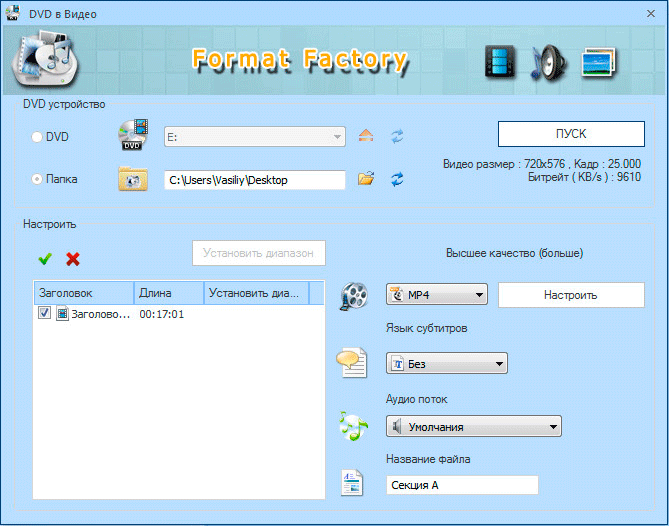
باید در نظر داشته باشید که فرآیند تبدیل ویدیوی DVD زمان زیادی را می طلبد. زمان پردازش ویدیو به قدرت رایانه شما و اندازه فایل اصلی بستگی دارد.
به همین ترتیب، میتوانید با ذخیره فایلهای صوتی روی رایانه خود، صدا را از سیدیهای صوتی استخراج کنید در قالب مورد نیازبه عنوان مثال، در "MP3".
در Format Factory می توانید دیسک دی وی دیو ایجاد کنید تصویر ISO. برای این کار ابتدا خود را وارد کنید دی وی دی کامپیوتردیسک، و سپس یک پوشه برای ذخیره، و یک قالب (ISO یا CSO) را برای ذخیره تصویر دیسک انتخاب کنید. سپس بر روی دکمه "شروع" کلیک کنید.
هنگام تبدیل ISO به CSO (ISO فشرده)، باید نسبت فشرده سازی تصویر را انتخاب کنید.
در بخش «پیشرفته» میتوانید فایلهای ویدیویی را ادغام کنید، فایلهای صوتی را ادغام کنید، نام فایلهای رسانهای را تغییر دهید، ویدیو را با صدا ترکیب کنید، اطلاعات دقیقی درباره یک فایل چندرسانهای دریافت کنید.
با استفاده از دکمه "Combine Video"، باید ویدئو را به پنجره برنامه اضافه کنید، تنظیمات تبدیل را انتخاب کنید و سپس فرآیند ادغام فایل های ویدئویی را شروع کنید.
به طور مشابه، فرآیند ترکیب فایل های صوتی رخ می دهد که با استفاده از دکمه "Combine Audio" راه اندازی می شود.
پس از کلیک بر روی دکمه “Info Media-File”، پنجره “Media-File Info” باز می شود. می توانید یک فایل رسانه ای خاص (ویدئو، صدا یا تصویر) را در رایانه خود انتخاب کنید و سپس اطلاعات دقیق مربوط به آن فایل را مشاهده کنید.
مخلوط کردن در کارخانه فرمت
در بخش "Mux" می توانید یک آهنگ صوتی را به یک فایل ویدئویی اضافه کنید. به این ترتیب می توانید تراک صوتی را در یک فایل ویدیویی جایگزین کنید.
برای انجام این کار، ابتدا یک فایل ویدیویی را با افزودن ویدیو در قسمت «جریان ویدیویی» انتخاب کنید و سپس باید یک تراک صوتی را در قسمت «جریان صوتی» اضافه کنید.
یک فرمت برای ذخیره فایل نهایی انتخاب کنید. با استفاده از دکمه "تنظیمات"، می توانید با انتخاب فایل مورد نظر، قطعات غیر ضروری فایل های اضافه شده را برش دهید.
حتی می توانید یک آهنگ صوتی از یک فایل ویدیویی دیگر را به ویدیوی انتخابی اضافه کنید. برای انجام این کار، فایل ویدیویی را که میخواهید آهنگ صوتی را از آن استخراج کنید، در قسمت «جریان صوتی» به یک فایل ویدیویی دیگر اضافه کنید.
اگر این فایل ویدیویی قبلاً یک تراک صوتی داشته است، پس از رمزگذاری تراک قدیمی با یک تراک صوتی جدید جایگزین می شود که به این ویدیو اضافه می کنید.
به عنوان مثال، در این مثال، من ویدئو و صدا را از دو فیلم مختلف ترکیب کردم. در نتیجه، میتوانید یک مجری را در ویدیو ببینید، اما به آهنگی کاملاً متفاوت گوش دهید.

نتیجه گیری مقاله
برنامه Free Format Factory - ویدیوی قدرتمندمبدل برای مقدار زیادفرمت های پشتیبانی شده با استفاده از Format Factory می توانید ویدئو، صدا و تصاویر را به فرمت های دیگر تبدیل کنید و فایل های ویدئویی و صوتی را با هم ترکیب کنید.
فایل های صوتی و گرافیکی.
بیایید با هم بفهمیم که چگونه کار می کند این ویدیومبدل.
من از شما دعوت می کنم که پسوند فرمتی را به عنوان FLV در نظر بگیرید.
می توان گفت که این پسوند فایل احتمالاً رایج ترین در شبکه است، زیرا توسط بسیاری از "سرویس های ویدئو" (میزبان ویدئو) استفاده می شود و فشرده سازی بسیار قوی دارد و بر این اساس فضای کمتری را در سرور اشغال می کند.
محبوب ترین و تبلیغ شده این سایت های ذخیره سازی ویدیو، البته یوتیوب است.
البته می توانید هر فایلی را از طریق یوتیوب آپلود کنید فرمت های مختلف، همچنان آنها را به تبدیل می کند فرمت FLV. برای راحتی، توصیه می شود بلافاصله یک فایل ویدئویی با فرمت FLV تهیه کنید.
نمای کلی Format Factory، نحوه کار با برنامه Format Factory
1. ظاهرفرمت برنامه های کارخانه.
بیایید با پسوند FLV شروع کنیم.
برای تبدیل فرمت FLV، بر روی نماد واقعی مورد نظر خود کلیک کنید. یک پنجره آپلود یا افزودن باز می شود، یک دکمه فایل وجود دارد، روی آن کلیک کنید و مطالب خود را که می خواهید تبدیل کنید اضافه کنید. در این پنجره یک دکمه "پیکربندی" وجود دارد،
2. دکمه تنظیم.

3. تنظیمات خود را تنظیم کنید.

میتوانید روی آن کلیک کنید و تنظیمات را آزمایش کنید، یا همه چیز را پیشفرض بگذارید.
دکمه زیر "تنظیمات" است، که در آن می توانید به راحتی ویدیو خود را به اندازه دلخواه برش دهید.
4. فایل ویدیویی را برش دهید.

اگر همه چیز آماده است، روی "OK" کلیک کنید. ویدیوی شما برای شروع تبدیل به جدول عمومی اضافه می شود.
در تنظیمات منو یک دکمه "تنظیمات" وجود دارد؛ مطمئن شوید که پوشه نهایی را تنظیم کنید تا مجبور نباشید مطالب خود را در کل درایو "C" جستجو کنید.
5. پوشه ای که فایل در آن ذخیره شده است را جایگزین کنید.

بسیاری از افراد به اشتباه از درایو C برای ذخیره بسیاری از فایل ها و پوشه ها استفاده می کنند.
تحت هیچ شرایطی این کار را انجام ندهید، زیرا درایو "C" فقط برای نصب برنامه ها در آنجا و ذخیره آنها در آنجا استفاده می شود. فایل های سیستمیو با ذخیره کردن همه چیز در آنجا، می توانید عملکرد کل سیستم را مختل کنید.
کارخانه فرمت - مبدل جهانی
همین امر در مورد فرمت های صوتی و فرمت هایی که با عکاسی کار می کنند نیز صدق می کند.
با استفاده از Format Factory می توانید هم از رسانه های مختلف ضبط کنید و هم .
همچنین، با استفاده از عملکرد "پیشرفته"، می توانید فایل های ویدئویی و صوتی را در یکی ترکیب کنید.
درباره فرمت های ویدیویی
SWF انیمیشن فلش، پشتیبانی از گرافیک سه بعدی و برنامه های کاربردی تعاملیحاوی انیمیشن قابل باز شدن است این برنامه Adobe Flash.
FLV - پسوند فایل نیز پشتیبانی می شود برنامه Adobeفلاش. این قالب در اینترنت بسیار گسترده است، به ویژه که با YouTube کار می کند.
MOV - این برنامه افزودنی تکمیل شده است توسط اپل: توسط Quick Time Player پخش می شود.
VOB - برنامه افزودنی با دیسکهایی با فرمت MPEG-2 کار میکند و از زیرنویسها و پخش صدا پشتیبانی میکند.
فرمت MKV این پسوندبرخی از الگوریتمهای فشردهسازی را برای کار با زیرنویسها پشتیبانی میکند و با برخی نیز کار میکند موسیقی متن. پشتیبانی شده توسط مختلف دستگاه های تلفن همراهبا استفاده از برنامه Gore Player
MPG فرمتی است که پشتیبانی می کند تلفن های همراه، پخش کننده های ویدیویی که با این افزونه ها کار می کنند:
مایکروسافت ویندوز مدیابازیکن
Apple Quick Time Player
Roxio Easy Media Creator
دی وی دی سایبر لینک پاور
مدیر سایبر لینک پاور
GIF یک فرمت فرمت است که تصاویر Gif (فایل فرمت تبادل گرافیکی) را پردازش می کند. نحوه باز کردن این فرمت? قابل خواندن توسط انواع برنامه هایی که با تصاویر کار می کنند.
WMV یک فایل چندرسانه ای است که پسوند آن با تمام برنامه های لیست شده برای پسوند MPG و همچنین مرورگر وب پخش با ماژول ویندوزدستگاه پخش رسانه ای.
RMVB یک فایل ویدئویی است که از (بیت متغیر) پشتیبانی می کند. این افزونه را باز می کند.
کارخانه فرمت زمان آزاد
تا حدی Video Lan را می خواند رسانه VLCبازیکن
Real Networks Real Player
3GP - از پسوند فایل چندرسانه ای پشتیبانی می کند.
Roxio Easy Media Creator
Apple Quick Time Player
Real Networks Real Player
Video Lan VLC Media Player
مبدل مایکروسافت موبایل 3 GP
برنامه های افزودنی زیر نیازی به نظر ندارند: AVI، MP4، و افزونه بالا همه برای موبایل است.